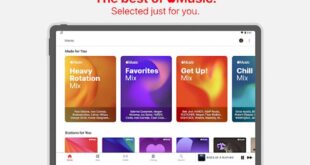Axtekno – Bikin Drop Down List Keren di Excel? Gampang Banget!
Membuat drop down list di Excel? Seriusan, ini salah satu skill yang wajib banget dikuasai kalau kamu pengen kerjaanmu makin efisien dan data jadi lebih akurat. Pernah nggak sih kamu ngerasa capek ngetik data yang itu-itu mulu? Nah, drop down list ini solusinya! Kabar baiknya lagi, caranya tuh gampang banget, kok. Bahkan buat kamu yang baru pertama kali nyentuh Excel juga pasti bisa. Jadi, di artikel ini, kita bakal ngobrol santai tentang cara bikin drop down list keren di Excel, langkah demi langkah. Dijamin deh, abis baca ini, kamu langsung jago!
Apa Itu Drop Down List dan Mengapa Penting?
Oke, sebelum kita masuk ke teknisnya, kita kenalan dulu sama si “drop down list” ini. Jadi, drop down list itu kayak menu pilihan gitu. Bayangin aja kamu lagi isi formulir online, trus ada pilihan jenis kelamin: “Pria”, “Wanita”, “Lainnya”. Nah, itu contoh sederhana drop down list. Di Excel, fungsinya sama: buat milih data dari daftar yang udah kita siapin.
Kenapa penting? Wah, banyak banget alasannya. Pertama, bikin kerjaan jadi lebih cepet. Nggak perlu lagi ngetik manual, tinggal klik aja. Kedua, mengurangi risiko salah ketik. Bayangin kalau kamu harus ngetik “Manajer Pemasaran” setiap saat, bisa typo kan? Nah, drop down list meminimalisir kesalahan kayak gitu. Ketiga, bikin data jadi lebih konsisten. Coba bayangin kalau ada yang ngetik “Marketing Manager”, ada yang “Manajer Marketing”, kan jadi beda. Drop down list bikin semuanya seragam. Intinya sih, drop down list ini bikin hidup lebih mudah, data lebih akurat, dan kerjaan jadi lebih efisien.
Cara Membuat Drop Down List Sederhana di Excel
Nah, sekarang kita masuk ke bagian yang paling seru: cara bikin drop down list-nya! Tenang aja, nggak serumit mikirin jodoh kok.
Langkah 1: Mempersiapkan Data dan Lokasi Drop Down
Pertama, kamu harus siapin dulu data yang mau dijadiin pilihan di drop down list. Misalnya, kamu mau bikin drop down list buat daftar nama barang di toko kamu. Nah, kamu bikin dulu daftarnya di sheet Excel. Misalnya, di kolom A, kamu tulis nama-nama barangnya: “Buku”, “Pensil”, “Pulpen”, “Penghapus”, dan seterusnya.
Terus, kamu tentuin juga di mana kamu mau naruh drop down list-nya. Misalnya, di kolom B, di samping kolom daftar nama barang tadi. Jadi, nanti pas kamu pilih nama barang di kolom A, di kolom B bakal muncul drop down list yang isinya harga barangnya.
Langkah 2: Membuka Fitur Data Validation
Setelah data dan lokasi udah siap, sekarang kita buka fitur Data Validation. Caranya gini:
1. Pilih sel atau kolom tempat kamu mau naruh drop down list.
2. Klik tab “Data” di menu atas.
3. Cari tombol “Data Validation”. Biasanya ada di grup “Data Tools”. Kalau kamu pake Excel versi lama, mungkin tulisannya agak beda, tapi intinya cari aja yang ada tulisan “Data Validation”-nya.
Nah, pas kamu klik “Data Validation”, bakal muncul jendela baru. Jangan panik! Kita atur pelan-pelan.
Langkah 3: Mengatur Sumber Data untuk Drop Down List
Di jendela Data Validation itu, ada beberapa tab. Pilih tab “Settings”. Di bagian “Allow”, pilih “List”. Nah, di bagian “Source”, ini yang penting. Di sinilah kamu masukin sumber data buat drop down list kamu.
Ada dua cara:
- Cara Pertama: Ngetik Manual. Kalau datanya cuma sedikit, kamu bisa ketik manual. Misalnya, “Ya,Tidak”. Pisahin tiap item dengan tanda koma (,).
- Cara Kedua: Pilih dari Range. Ini yang paling sering dipake. Klik ikon yang kayak kotak kecil di sebelah kanan field “Source”. Nanti kamu bisa nge-drag kursor buat milih range data yang udah kamu siapin di sheet tadi. Misalnya, kamu nge-drag dari A1 sampai A10, berarti drop down list kamu bakal berisi data dari sel A1 sampai A10.
Udah? Oke, klik “OK”.
Langkah 4: Uji Coba Drop Down List Anda
Selamat! Drop down list kamu udah jadi. Sekarang coba klik sel yang tadi kamu setting. Harusnya, di sebelah kanan sel itu, muncul ikon panah ke bawah. Klik ikon itu, dan… tadaa! Muncul daftar pilihan yang udah kamu siapin tadi. Gampang kan?
Tips dan Trik Tambahan untuk Drop Down List di Excel
Biar drop down list kamu makin keren, ada beberapa tips dan trik tambahan nih:
* Input Message: Di jendela Data Validation, ada tab “Input Message”. Kamu bisa bikin pesan yang muncul pas sel dengan drop down list dipilih. Misalnya, “Pilih jenis kelamin di sini!”. Lumayan kan, buat ngasih petunjuk ke pengguna.
- Error Alert: Di tab “Error Alert”, kamu bisa atur pesan error yang muncul kalau pengguna masukin data yang nggak ada di daftar drop down. Misalnya, “Data tidak valid! Pilih dari daftar yang tersedia.”. Ini penting banget, biar data tetep akurat.
- Dependent Drop Down List: Ini agak lebih advance, tapi keren banget. Jadi, drop down list yang satu tergantung sama pilihan di drop down list yang lain. Misalnya, kamu pilih “Kategori Produk” (Makanan, Minuman, Pakaian), trus drop down list yang kedua bakal menampilkan daftar produk yang sesuai dengan kategori yang kamu pilih. Bikinnya agak ribet, tapi hasilnya worth it! Kamu bisa cari tutorialnya di YouTube, banyak kok.
* Dynamic Drop Down List: Kalau data kamu sering berubah, kamu bisa bikin drop down list yang otomatis update. Jadi, setiap kali kamu nambahin data baru di sheet, drop down list-nya juga otomatis nambah. Caranya pake rumus `OFFSET` dan `COUNTA`. Ini juga agak advance, tapi patut dicoba.
Eh, ngomong-ngomong soal dynamic, pernah nggak sih kamu mikir, “Kenapa ya Excel nggak langsung otomatis aja gitu?” Ya, walaupun kadang bikin tambah bingung juga sih fitur-fitur canggih Excel ini.
Intinya sih, bikin drop down list di Excel itu gampang banget, kan? Kamu ngerti lah maksudnya. Sekarang, giliran kamu buat nyobain sendiri. Jangan takut salah, namanya juga belajar. Dan hasilnya? Wah, nggak nyangka sih kalau ternyata bikin drop down list bisa se-simpel ini.
Jadi, gimana? Udah siap bikin drop down list keren di Excel? Cobain deh, pasti nagih! Jangan lupa, kalau ada pertanyaan atau pengalaman seru, share di kolom komentar ya! Siapa tau, kita bisa saling belajar bareng. Dan inget, data yang rapi dan akurat itu adalah kunci sukses! Selamat mencoba! ***
 Axtekno Teknologi untuk Semua
Axtekno Teknologi untuk Semua